Эту команду надо установить на третью кнопку меню, а в появившейся секции Jump to (Переход) выбрать команду Resume, которая установлена по умолчанию. При выполнении этой команды зритель перейдет к тому месту фильма, откуда он переходил к меню.
Если теперь протестировать сценарий с помощью окна моделирования, то можно увидеть, что при нажатии кнопки «Возврат в фильм» производится возврат в самое начало фильма. По всей видимости, это ошибка окна моделирования программы Scenarist, связанная с отсутствием аппаратных средств моделирования. Если создать видеофайлы DVD или образ диска, а затем протестировать пример на программном плеере, то можно увидеть, что все работает так, как надо, и возврат в воспроизведение фильма производится корректно.
Теперь надо устранить небольшой недостаток сценария. Дело в том, что информация для выполнения команды Resume появляется только после начала воспроизведения фильма. Если нажать эту кнопку до запуска фильма, то в информационном окне появится надпись Info: Cannot find Resume information (Невозможно найти информацию для команды Resume). Следовательно, надо как-то узнать, что зритель вошел в режим просмотра фильма и только в этом случае исполнять такую команду. Если команда вызвана до просмотра или даже после окончания просмотра фильма, то нужно эту команду обойти и не выполнять.
Для этого также придется использовать регистры GPRM.
Применяться будет в данной задаче GPRM0. Изначально во всех регистрах GPRM записано нулевое значение. Поэтому, когда производится запуск фильма, в этот регистр надо занести единичное значение. Когда фильм будет просмотрен до конца и произойдет возврат в меню, в регистр надо занести нулевое значение.
Для этого надо задать Pre-команду Set to GPRM в PGC нашего фильма, которая установит единичное значение регистра GPRM0. Точно так же надо задать Post-команду Set to GPRM, где будет установлено нулевое значение регистра GPRM0.
Теперь осталось откорректировать команду кнопки возврата. На рис. 25.7 показана структура исправленной команды. Надо просто установить флажок Compare (Сравнить) и в секции Compare задать операцию сравнения. Если значение регистра GPRM0 равно 1, то команда выполняется. Если нет, то команда игнорируется.
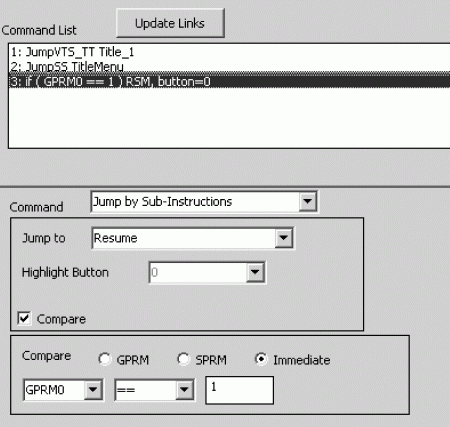
Рис. 25.7. Видоизмененная команда продолжения просмотра фильма.
Снова нужно создать видеофайлы DVD и протестировать пример с помощью программного плеера. На этот раз все работает без проблем.
Следует заметить, что информация для команды Resume всегда получается при воспроизведении того или иного материала пространства VTS. Сколько бы анимированных меню ни использовалось в папках языка, это не влияет на точку продолжения воспроизведения. Зритель может сколь угодно долго перемещаться в пределах меню, но при нажатии на кнопку возврата он всегда вернется к тому моменту, на котором было прервано воспроизведение. Главное, чтобы при этом зритель не попал в какое-либо подменю в титульной папке, так как именно в этот момент система меняет информацию для команды Resume.
Следует также сказать, что переходы к меню при помощи нажатия клавиш Title (To p) или Menu на пульте дистанционного управления не приводят к исполнению команд Post.
Глава 26
Отладка сценариев
Отладчик
В процессе создания сценариев приходится моделировать поведение тех или иных его частей. Если при этом задавать команды, программирующие поведение тех или иных объектов сценария, то трудно будет обойтись без отладчика, где можно просмотреть содержимое тех или иных регистров, как системных, так и общего назначения, или задать какие-либо стартовые параметры.
Такой отладчик существует в программе Scenarist и располагается в окне моделирования. Он отображается вместо редактора данных окна моделирования, когда пользователь включает режим моделирования. В окне отладчика находятся четыре закладки, как показано на рис. 26.1.
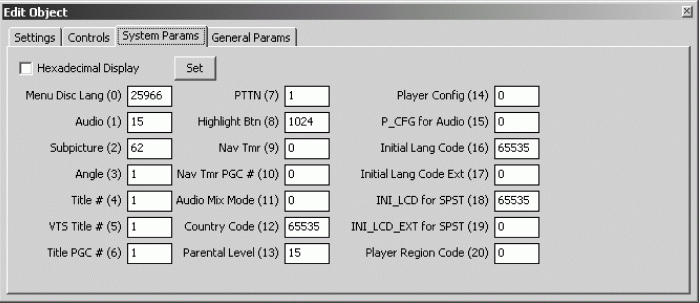
Рис. 26.1. Окно отладчика окна моделирования.
На первой закладке Settings (Параметры) отображаются общие параметры языков меню, субтитров и звука. На второй закладке Controls (Органы управления) отображаются основные элементы управления DVD-диском, которые обычно бывают на пультах дистанционного управления, как показано на рис. 26.2.
Третья System Params (Системные параметры) и четвертая General Params (Общие параметры) закладки предназначены для отображения и задания содержимого системных регистров и регистров общего назначения. На рис. 26.1 и 26.2 отображены закладки с содержимым системных регистров и регистров общего назначения.
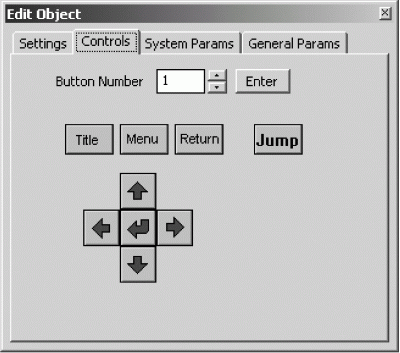
Рис. 26.2. Элементы управления воспроизведением DVD-диска.
Пользователь может изменять формат отображения значений регистров с десятеричного на шестнадцатеричный, устанавливая и снимая флажок Hexadecimal Display (Шестнадцатеричное отображение).
Также можно задавать в том или ином регистре какое-либо значение, занося его в поле требуемого регистра и нажимая кнопку Set (Установить) (рис. 26.3).
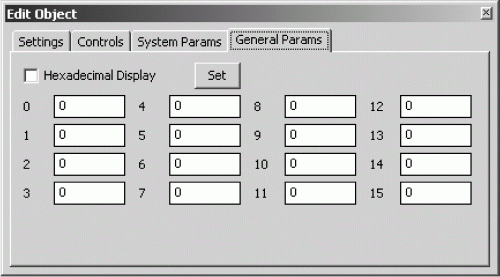
Рис. 26.3. Регистры общего назначения.
В процессе выполнения сценария в окне моделирования пользователь может наблюдать за изменением состояний регистров и, следовательно, контролировать правильность выполнения сценария.
Информационное окно программы Scenarist (см. рис. 26.4) отображает все существенные сообщения о прохождении тех или иных процессов и осуществлении каких-либо действий.
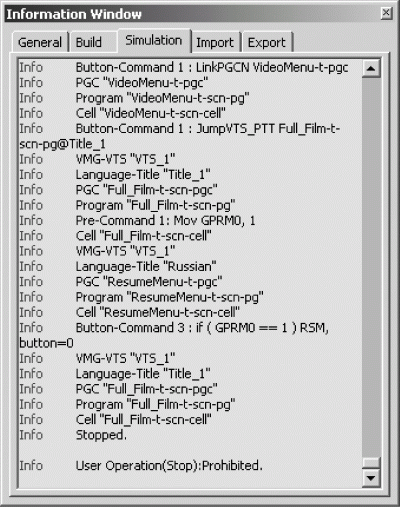
Рис. 26.4. Информационное окно.
Само информационное окно содержит закладки General (Общие сообщения), Build (Сборка проекта), Simulation (Моделирование сценария), Import (Импорт) и Export (Экспорт).
На закладке General (Общие сообщения) отображаются сообщения об общих параметрах работы программы Scenarist и об использовании аппаратных средств.
На закладке Build (Сборка проекта) отображается информация о добавлении тех или иных исходных материалов в проект, их удалении, процессе подготовки видеофайлов DVD и создании образа диска.
На закладках Import (Импорт) и Export (Экспорт) отображается информация об операциях импорта и экспорта скриптов сценариев, меню, субтитров, текстовых файлов.
Если в процессе работы над сценарием что-то идет не так, как задумано, то обязательно следует посмотреть в информационное окно. Там наверняка можно будет найти ответы на возникшие вопросы.
Сообщения об ошибках
В этом разделе будут рассмотрены некоторые сообщения об ошибках и предупреждениях, выдаваемых Scenarist при работе над сценарием.
• Error: No valid Subpicture exists for highlight «00:00:09;00» in Video Track «Menu2-t» Subpicture stream 1 (Не найдена корректная subpicture для подсветки кнопок позиции «00:00:09;00» в видеодорожке «Menu2-t» потока 1 Subpicture) – данное сообщение свидетельствует о том, что слой subpicture не совпадает со слоем подсветки кнопок. Либо стартовое время этих слоев отличается друг от друга, либо их длина не совпадает, либо для одной из сцен дорожки отсутствует subpicture или подсветка.
• Error: «АСЗ Audio „AudioFilml“" is used as part of a track. Please delete the track first (Аудиоматериал „Audio_Film1“ используется в дорожке. Пожалуйста, сначала удалите дорожку) – данное сообщение появляется при попытке удаления исходного зарегистрированного материала, который используется в проекте. Прежде чем удалить исходные материалы, нужно убедиться, что все они удалены из сценария и в монтажном редакторе.